Hay tantos usuarios de Windows 10 que han informado del problema del error de actualización de Windows 8024a112. Además de esto, los usuarios también han declarado que han encontrado este problema al intentar actualizar Windows 10.
Este código de error generalmente viene con un mensaje de error:
Tenemos problemas para reiniciar para finalizar la instalación. Inténtelo de nuevo en un momento. Si sigue viendo esto, intente buscar en la web o comuníquese con el soporte para obtener ayuda. Este código de error puede ayudar: (0x8024a112)
Básicamente, se trata de un error de actualización que no le permite reiniciar su sistema para finalizar la instalación. Cada vez que finaliza la instalación e intenta reiniciar su computadora, falla. Como resultado, si desea resolver este problema, tengo una lista de soluciones para usted. Así que adelante.
Método 1: Ejecute el solucionador de problemas de Windows Update: para corregir todo tipo de errores de actualización de Windows, lo primero que debe hacer es ejecutar el solucionador de problemas de Windows Update. Windows 10 ofrece una herramienta de resolución de problemas incorporada para solucionar varios problemas y errores de una computadora. Para ejecutar WUT, siga los pasos dados:
Vaya al botón Inicio de Windows> Configuración
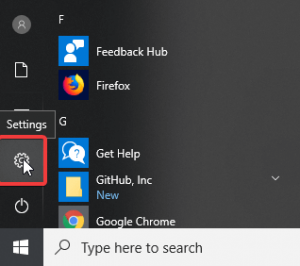
Haga clic en Actualización y seguridad
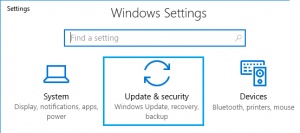
En el panel izquierdo, seleccione la opción Solucionar problemas
Vaya a la sección de Windows Update
Haga clic en Ejecutar el solucionador de problemas
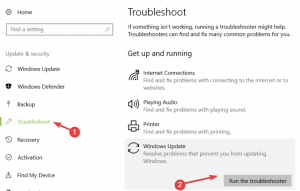
Llevará algún tiempo detectar y corregir el error.
Después de terminar, reinicia tu computadora.
Método 2: Restablecer el componente de actualización de Windows: restablecer los componentes de actualización de Windows puede permitirle descargar los archivos, las actualizaciones y resolver este problema. Para restablecer los componentes de actualización de Windows, a continuación se muestran los pasos:
En el cuadro de búsqueda de Windows, escriba cmd
Después de eso, presione Ctrl + Shift + Enter juntos para abrir el símbolo del sistema en modo Administrador

Dentro de él, escriba los siguientes comandos y presione Entrar
net stop wuauserv
net stop cryptSvc
bits de parada netos
net stop msiserver
ren C: \ Windows \ SoftwareDistribution SoftwareDistribution.old
ren C: \ Windows \ System32 \ catroot2 catroot2.old
net start wuauserv
net start cryptSvc
bits de inicio neto
net start msiserver
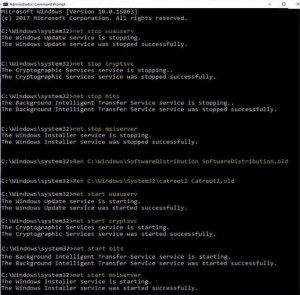
Después de ejecutar estos comandos, escriba exit y presione Enter para cerrar el símbolo del sistema
Para ver si el problema se ha resuelto o no, reinicie su PC.
Método 3: Desactive el antivirus: a veces, su antivirus también puede encontrar la actualización y mostrar tales errores. Para mantenerse alejado de esto, desactive su programación antivirus o cualquier programación de seguridad externa e intente ejecutar la actualización nuevamente.
Vea si ahora su PC se reinicia automáticamente después de instalar la actualización.
Método 4: eliminar entradas de su registro: según los usuarios, a veces este problema se produce debido a problemas con su registro. Puede solucionarlo fácilmente eliminando las entradas problemáticas. Para hacerlo, siga estos pasos:
Presione Win + R> Escriba regedit> haga clic en Aceptar
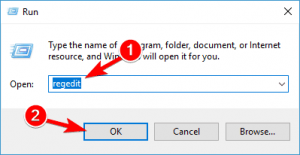
En el panel izquierdo, navegue hasta la clave HKEY_LOCAL_MACHINESOFTWAREMicrosoftWindowsCurrentVersionWindowsUpdateAuto UpdateRequestedAppCategories y expándala
Haga clic con el botón derecho en la clave 8B24B027-1DEE-BABB-9A95-3517DFB9C552 y extráigala. Antes de quitar la clave, es una buena idea extraerla en caso de que algo salga mal.

Después de esto, reinicie su sistema y vea si el problema persiste.
Método 5: desinstalar proveedores de VPN / proxy: en algunos casos, este error se produce cuando el componente Windows Update no acepta el cliente VPN o el servidor proxy. La mayoría de las veces, Checkpoint VPN es responsable de la ocurrencia de este error. Si está utilizando una VPN, es muy probable que esta aplicación entre en conflicto con el componente de Windows Update.
Para resolver este problema, debe desinstalar el cliente VPN. Para hacerlo, siga los pasos que se mencionan a continuación:
Presione Win + R> Escriba appwiz.cpl y toque la tecla Enter
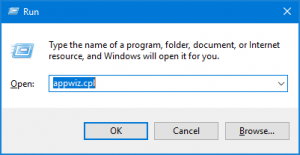
En las ventanas de Programas y características, desplácese hacia abajo y busque la aplicación VPN o Proxy
Haga clic derecho en la aplicación y haga clic en Desinstalar
Para desinstalar la aplicación, siga las instrucciones en pantalla
Ahora, reinicie su máquina. después de esto, intente actualizar su Windows 10 y verifique si puede hacerlo sin enfrentar un error.
Método 6: reinicie su computadora: si las soluciones mencionadas anteriormente no funcionan, todo lo que necesita hacer es reiniciar su computadora y ejecutar Windows Update nuevamente. Microsoft mencionó esta solución y resultó ser buena. Entonces, antes de intentar algo más serio que simplemente reiniciar su PC e intentar descargar actualizaciones nuevamente.
La mejor y más fácil forma de reparar el error de actualización de Windows 8024a112
Aunque, la solución alternativa mencionada anteriormente lo ayudará a deshacerse de este problema en Windows 10. Pero si en caso de que encuentre los métodos complicados, aquí es fácil para usted corregir este error. Entonces, use la herramienta de reparación de PC. Esta herramienta está diseñada para solucionar todos los problemas y errores relacionados con Windows PC, como DLL, actualización, registro, BSOD, juego, etc. repara archivos del sistema dañados, elimina malware y acelera la PC lenta.
![Cómo reparar el error de actualización de Windows 8024a112 [Guía rápida]](https://pctransformation.com/es/wp-content/uploads/sites/16/2021/06/Windows-Update-Error-0x8024a112.jpg)